


L’archiviazione digitale dei documenti ai fini di una corretta conservazione elettronica degli stessi, per le imprese può essere utile uno strumento che memorizzi contenuti eterogenei: pagine Web, file, immagini, video, audio e tutto ciò che possa tornare utile nella gestione di un’impresa. Con Access è possibile, per una Pmi ad esempio, realizzare un semplice database per la catalogazione e conservazione di dati e informazioni ( scarica l’esempio ). Entriamo in Access, creiamo un database nuovo e salviamolo con il nome Dox.mdb. Avrà cinque tabelle: Formati, Categorie, Mitt_Dest, Documenti e Allegati.
La tabella Formati, per raggruppare i documenti inseriti per tipo di file (documenti di testo, fogli elettronici, pagine Web, immagini, video e così via) dovrà contenere il seguente campo:
Formato: tipo dati Testo, dimensione campo 32, Richiesto Sì, Indicizzato duplicati non ammessi, Chiave primaria.
La tabella Categorie, per raggruppare i documenti inseriti per classificazione (Fisco, corrispondenza, Contabilità, ecc.) dovrà contenere i seguenti campi: Categoria: tipo dati Testo, dimensione campo 32, Richiesto Sì, Indicizzato duplicati non ammessi, Chiave primaria.
La tabella Mitt_Dest, per inserire i dati anagraficidi mittenti e destinatari, dovrà contenere i seguenti campi:
- Ragione_Sociale: tipo dati Testo, dimensione campo 128, Richiesto Sì, Indicizzato duplicati non ammessi, Chiave primaria;
- Indirizzo: tipo dati Testo, dimensione campo 64;
- Citta: tipo dati Testo, dimensione campo 64, Richiesto Sì;
- CAP: tipo dati Testo, dimensione campo 5;
- Prov: tipo dati Testo, dimensione campo 2;
- Telefono: tipo dati Testo, dimensione campo 32;
- Email: tipo dati Testo, dimensione campo 64;
- Partiva_Iva: tipo dati Testo, dimensione campo 11.
=> Scopri come automatizzare un archivio fatture con Access La tabella Documenti, per i dati e le informazioni utili a catalogare la documentazione, dovrà contenere i seguenti campi:
- IdDocumento: tipo dati Contatore, dimensione campo Intero lungo, nuovi valori Incremento, Indicizzato duplicati non ammessi, Chiave primaria;
- Oggetto: tipo dati Testo, dimensione campo 255, richiesto Sì, Indicizzato duplicati ammessi;
- Categoria: tipo dati Testo, dimensione campo 32, richiesto Sì, Indicizzato duplicati ammessi. Nella pagina Ricerca indicare i seguenti valori:
- Visualizza controllo: Casella combinata;
- Tipo origine riga: Tabella/Query;
- Origine riga: Categorie;
- Colonna associata: 1;
- Numero colonne: 1;
- Data: tipo dati Data/ora, formato Data in cifre;
- Protocollo: tipo dati Testo, dimensione campo 8;
- Ragione_Sociale: Tipo dati Testo, dimensione campo 128, richiesto Sì. Nella pagina Ricerca indicare i seguenti valori:
- Visualizza controllo: Casella combinata;
- Tipo origine riga: Tabella/Query;
- Origine riga: Mitt_Dest;
- Colonna associata: 1;
- Numero colonne: 3;
- Tag: tipo dati Testo, dimensione campo 255, Indicizzato duplicati ammessi (questo campo è destinato a contenere le parole chiave attinenti al documento che si intende inserire).
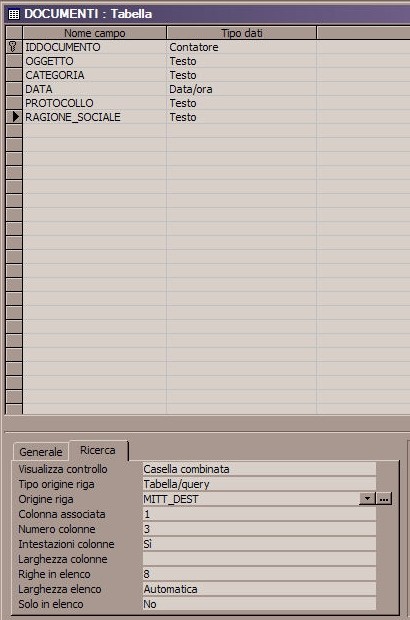
La tabella Allegati, per gli eventuali file o collegamenti ipertestuali, dovrà contenere i seguenti campi:
- IdAllegato: tipo dati Contatore, dimensione campo Intero lungo, nuovi valori Incremento, Indicizzato duplicati non ammessi, Chiave primaria;
- IdDocumento: tipo dati Numerico, dimensione campo Intero lungo, Indicizzato duplicati ammessi;
- Formato: tipo dati Testo, dimensione campo 32, richiesto Sì, Indicizzato duplicati ammessi. Nella pagina Ricerca indicare i seguenti valori:
- Visualizza controllo: Casella combinata;
- Tipo origine riga: Tabella/Query;
- Origine riga: Formati;
- Colonna associata: 1;
- Numero colonne: 1.
- URL: tipo dati Collegamento ipertestuale (sarà possibile inserire un link per la memorizzazione di pagine Web);
- File: tipo dati Oggetto OLE (permetterà di poter inserire qualsiasi tipo di file).
=> Scopri anche l’ammortamento dei cespiti con Access
La struttura del database è completa. Passiamo ora a relazionare le tabelle: Menu Strumenti > Relazioni > aggiungere le cinque tabelle appena create. Il campo Categoria della tabella Categorie dovrà essere relazionato con l’omonimo campo della tabella Documenti. Il campo Ragione_Sociale della tabella Mitt_Dest dovrà essere relazionato con l’omonimo campo della tabella Documenti. Il campo IdDocumento della tabella Documenti dovrà essere relazionato con l’omonimo campo della tabella Allegati. Il campo Formato della tabella Formati dovrà essere relazionato con l’omonimo campo della tabella Allegati. Le relazioni dovranno essere del tipo Uno a molti e avere l’integrità referenziale. Infine, dovrà essere attivato l’aggiornamento dei campi e l’eliminazione di record correlati a catena.
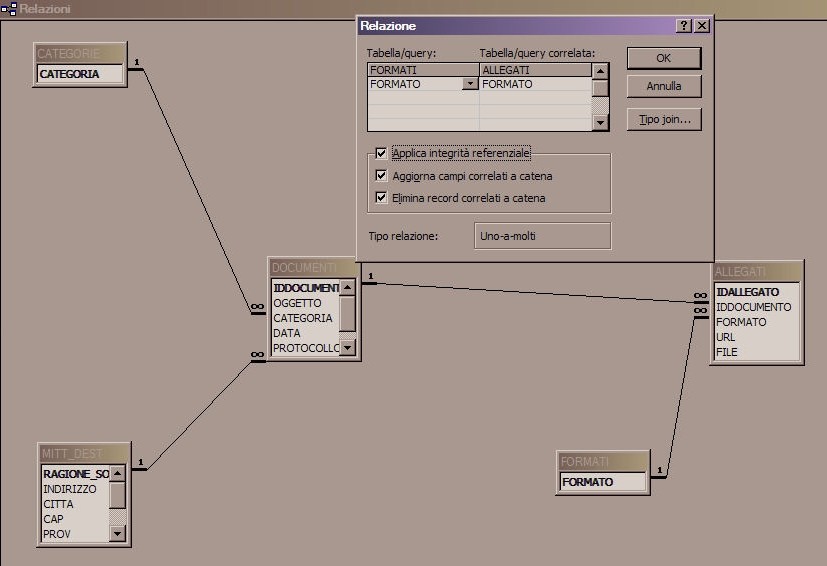 Utilizzando l’autocomposizione maschera sarà possibile creare automaticamente le maschere sulla base dei campi selezionati.
Utilizzando l’autocomposizione maschera sarà possibile creare automaticamente le maschere sulla base dei campi selezionati.
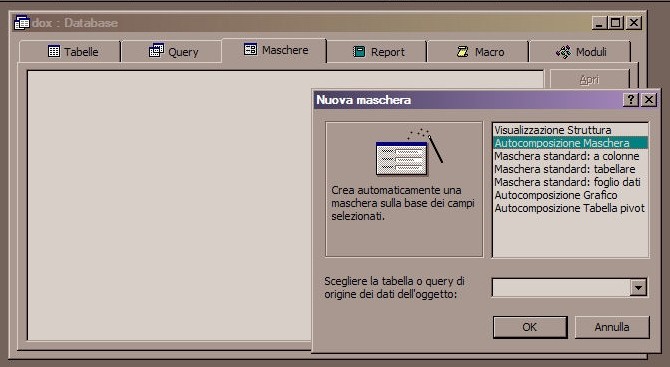
L’autocomposizione maschera delle tabelle Categorie, Formati e Mitt_Dest non presenta particolari problematiche. Per quanto riguarda le tabelle Documenti e Allegati dovranno essere inserite in una sola maschera chiamata Documenti. Questa maschera sarà realizzata in formato testata-dettaglio. Nell’autocomposizione maschera inserire tutti i campi della tabella Documenti quindi quelli della tabella Allegati.

I dati dovranno essere visualizzati in base alla tabella Documenti e dovrà essere creata una maschera con sottomaschere. Il layout da applicare alla sottomaschera sarà del tipo Tabulare. Nel dettaglio della maschera appena creata sarà presente, fra gli altri, il campo Allegato. Per inserire un oggetto bisogna posizionarsi sul campo e, utilizzando il tasto destro del mouse, visualizzare il menu a comparsa quindi agire sul comando “Inserisci oggetto”.
Dalla finestra “Inserisci oggetto” scegliere l’opzione “Crea da file”. In questo modo sarà inserito nel documento il contenuto del file (è possibile allegare file dalle dimensioni massime di un gigabyte). Scegliere il file da allegare utilizzando il pulsante “Sfoglia”.
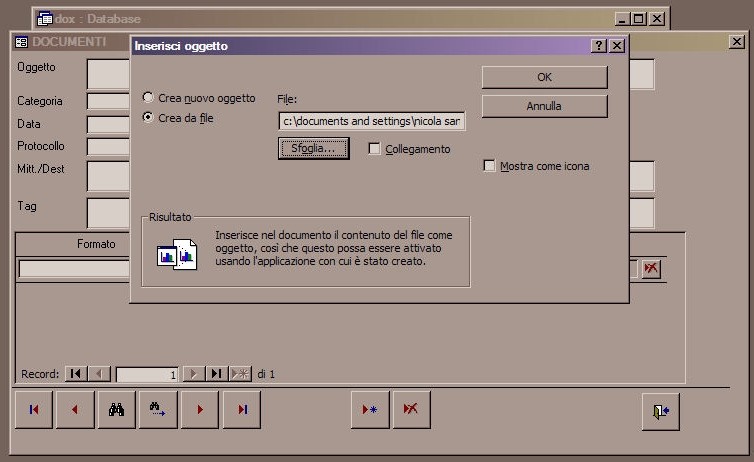
Per visualizzare il documento allegato basterà semplicemente fare doppio click sul campo Allegato.Per completare il database è importante istruire una query per la ricerca dei documenti. Il codice SQL da inserire sarà il seguente:
SELECT OGGETTO, CATEGORIA, DATA, PROTOCOLLO, RAGIONE_SOCIALE, TAG, FORMATO, URL, FILE FROM DOCUMENTI LEFT JOIN ALLEGATI ON DOCUMENTI.IDDOCUMENTO = ALLEGATI.IDDOCUMENTO









